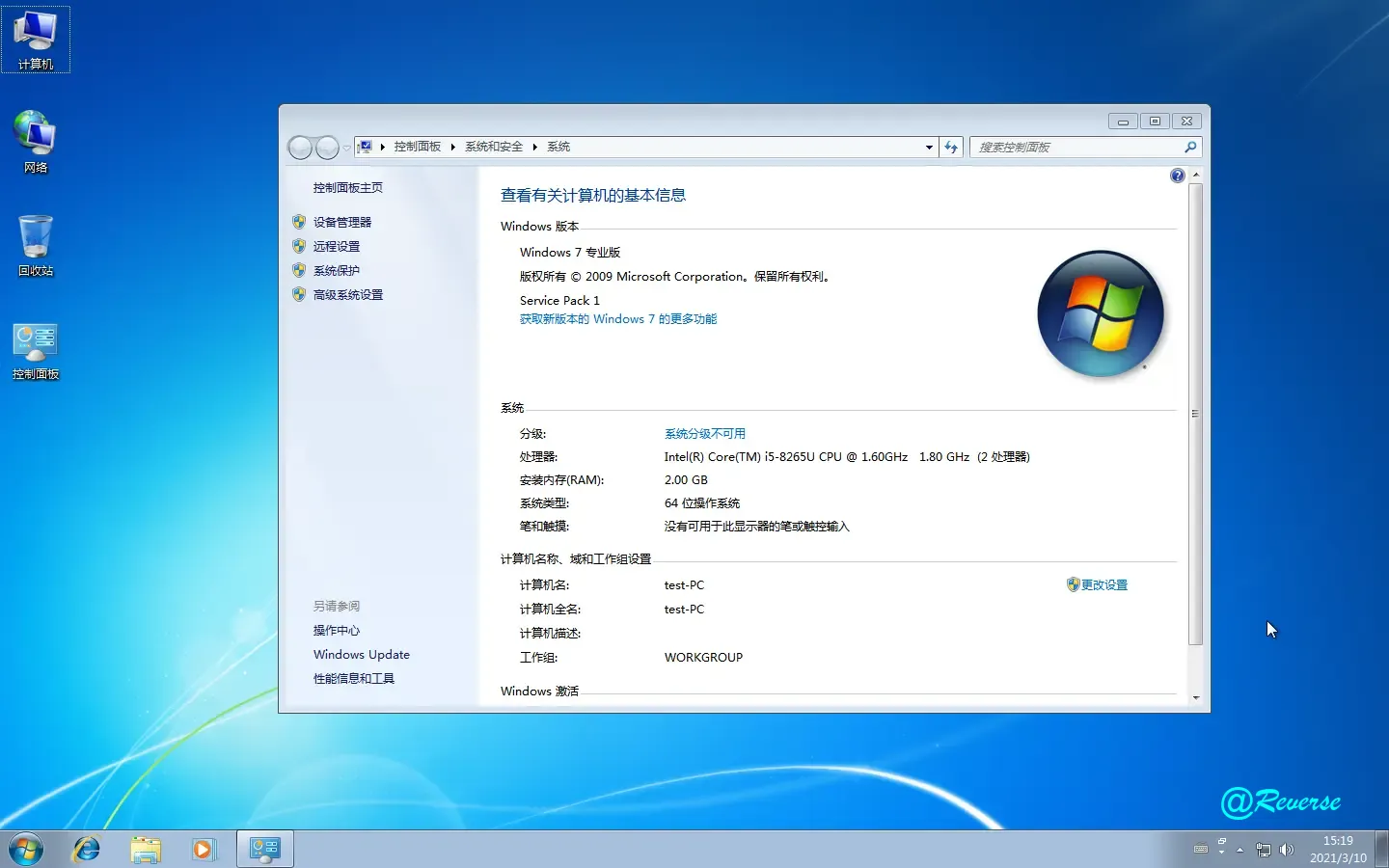操作系统安装
操作系统安装
测试:
虚拟机版本:VMware 16
虚拟机原装操作系统:Windows 7 旗舰版
笔记本原装操作系统:Windows 10 家庭中文版
资源分享链接:提取码:bz9y
操作前准备
下载镜像,这里用Windows 7专业版(SP1)为例。
-
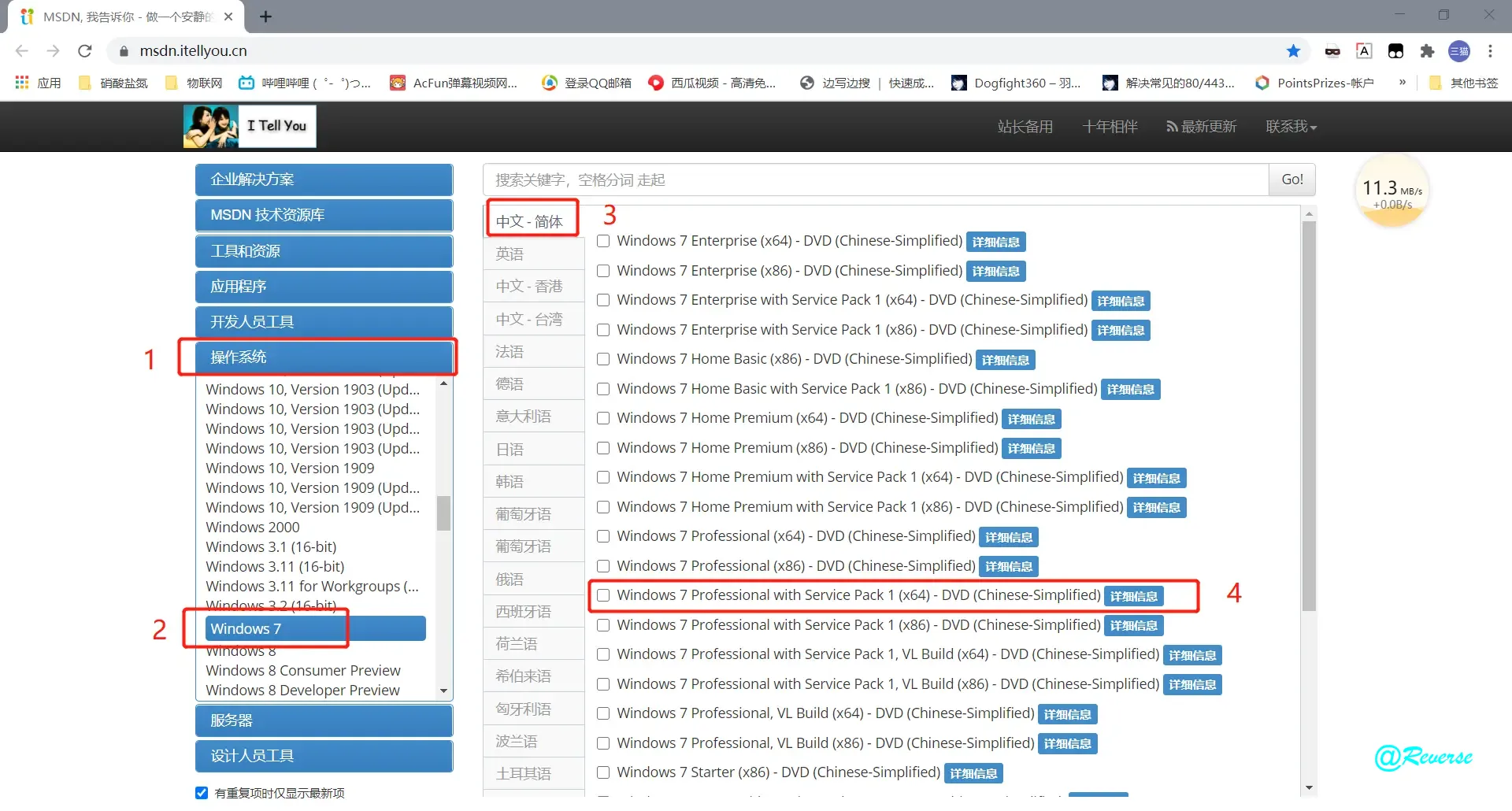
复制红框链接到迅雷,即可下载。
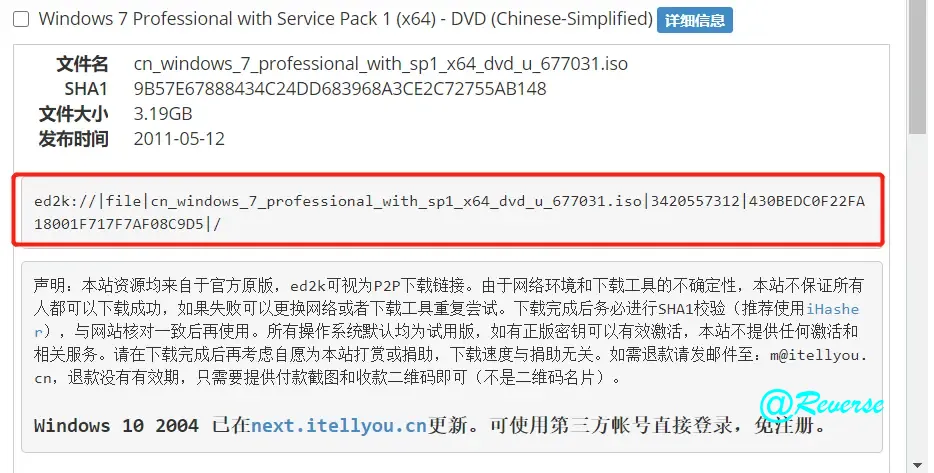
教程
查看当前操作系统版本与即将重装的镜像
当前操作系统版本为Windows 7旗舰版(SP1)。
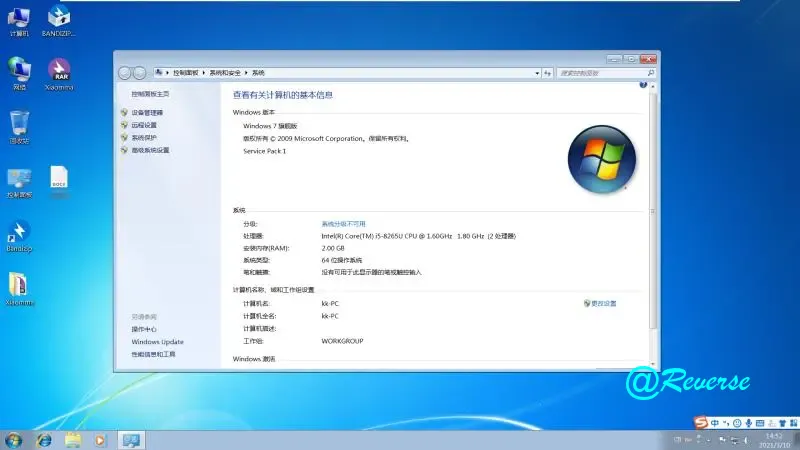
将下载好的新镜像复制进虚拟机除主系统盘外的任意盘,我这里复制到了F盘。
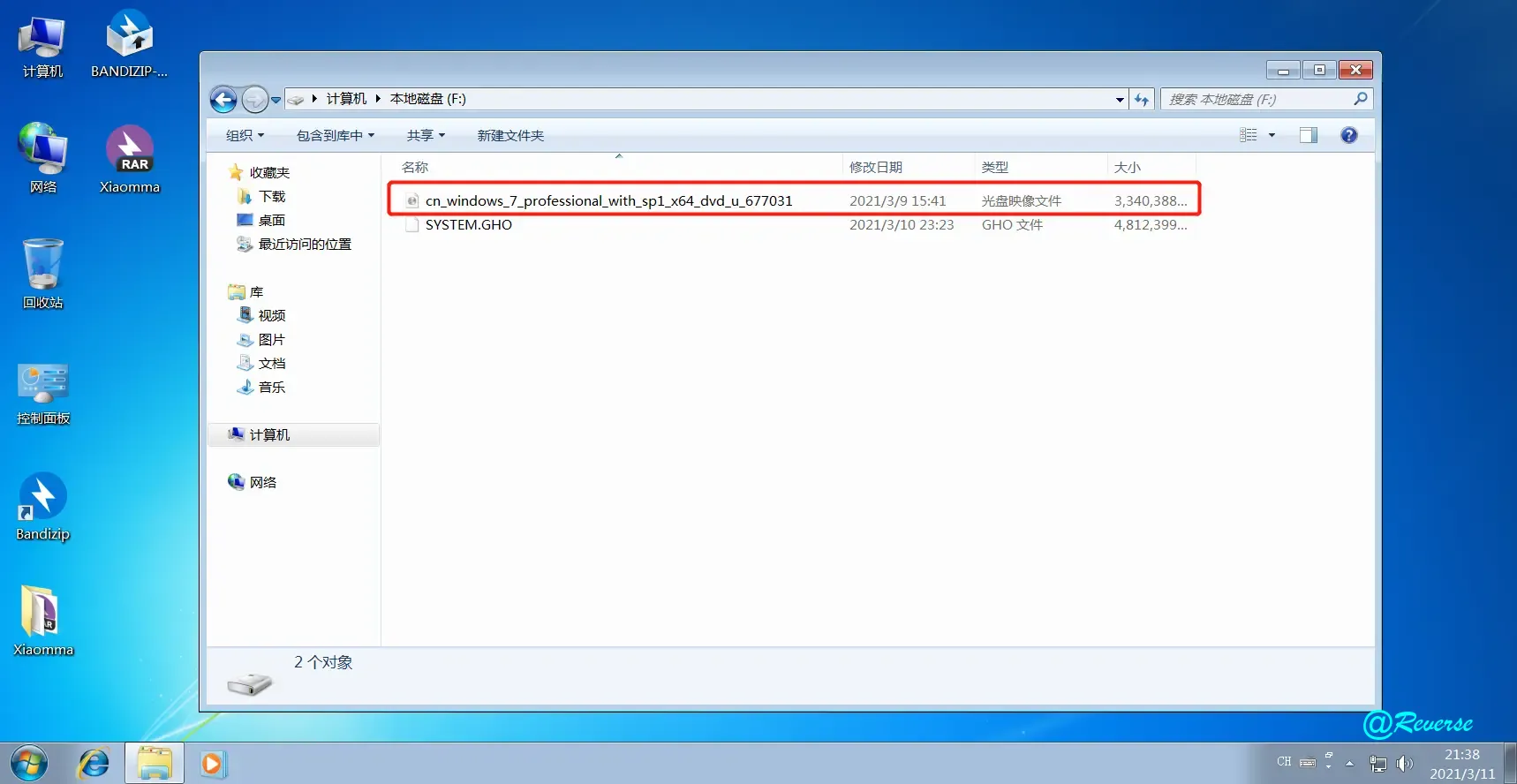
重启系统,按“F2”进入微PE系统
双击打开 “分区助手(无损)” 。
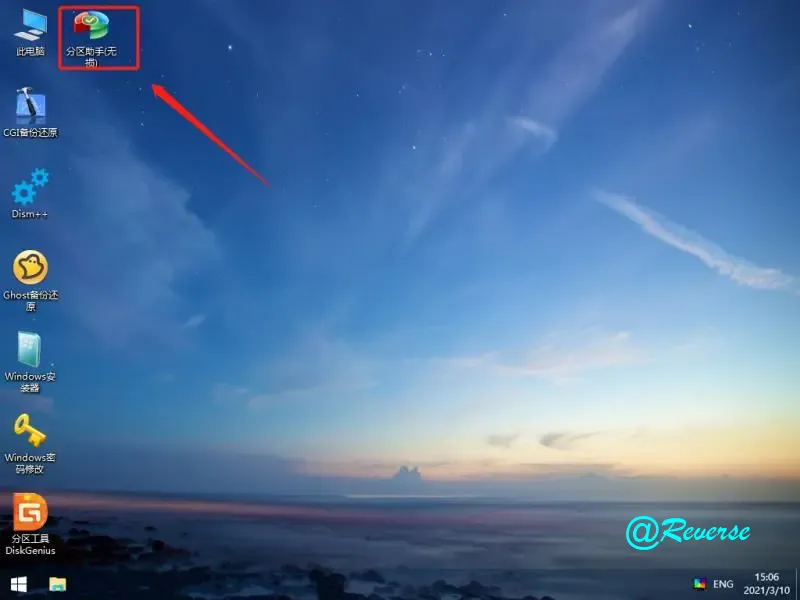
(1)点击 “主系统盘” 。
(2)点击 “格式化分区” 。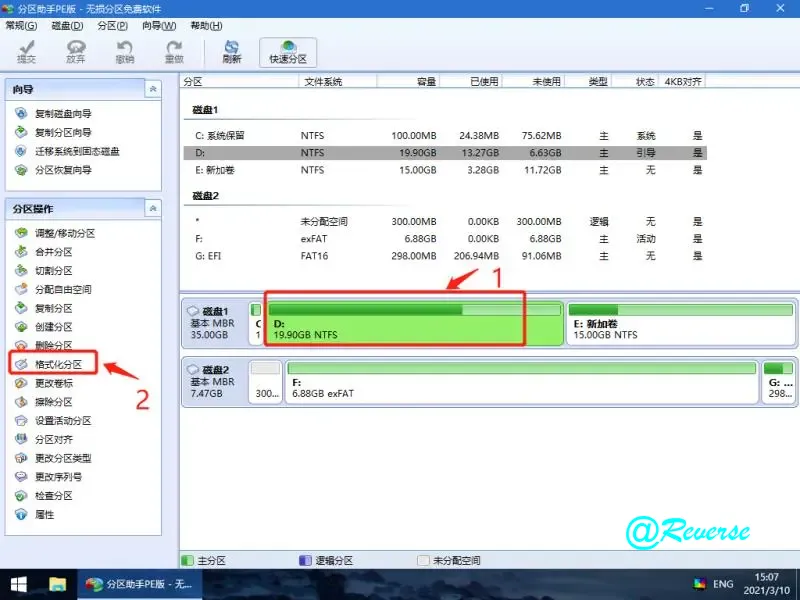
点击 【确定】 。
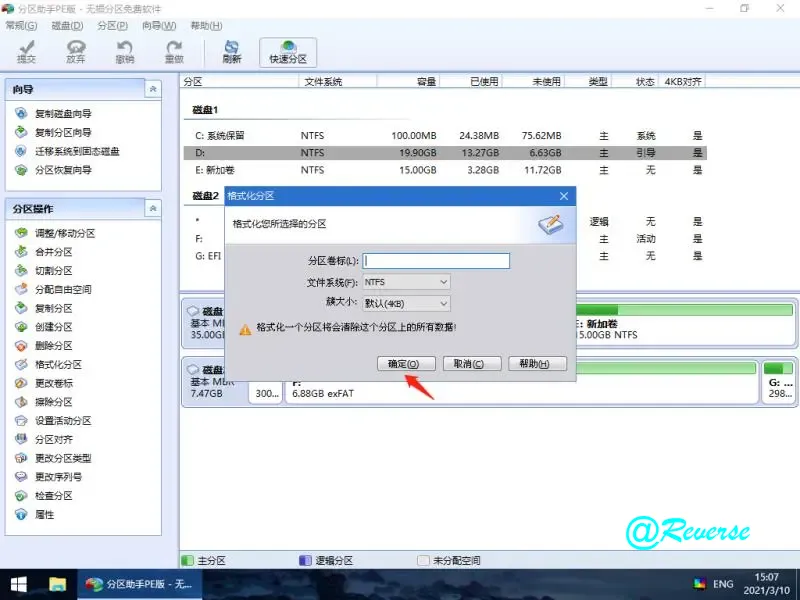
点击 “提交” 。

点击 【执行】 。

点击 【是】 。

等待格式化完成,点击 【确定】 。
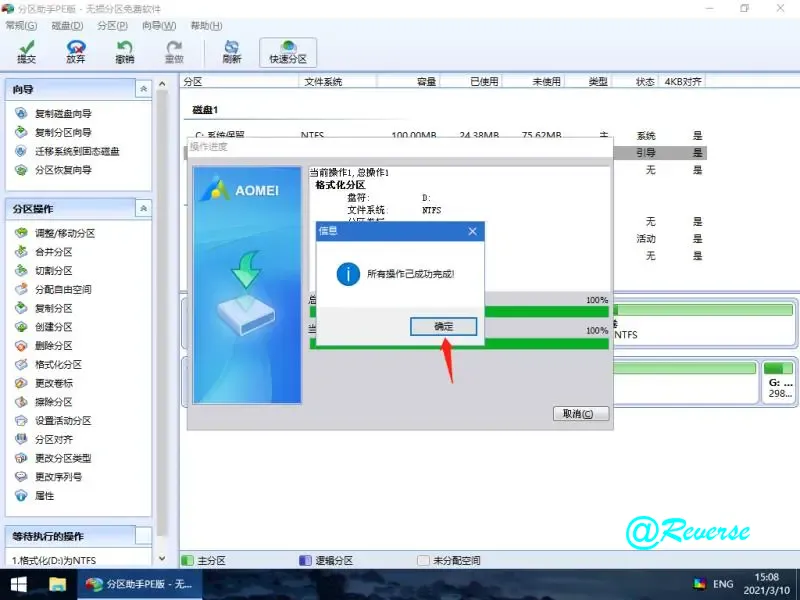
双击打开 “Dism++” 。
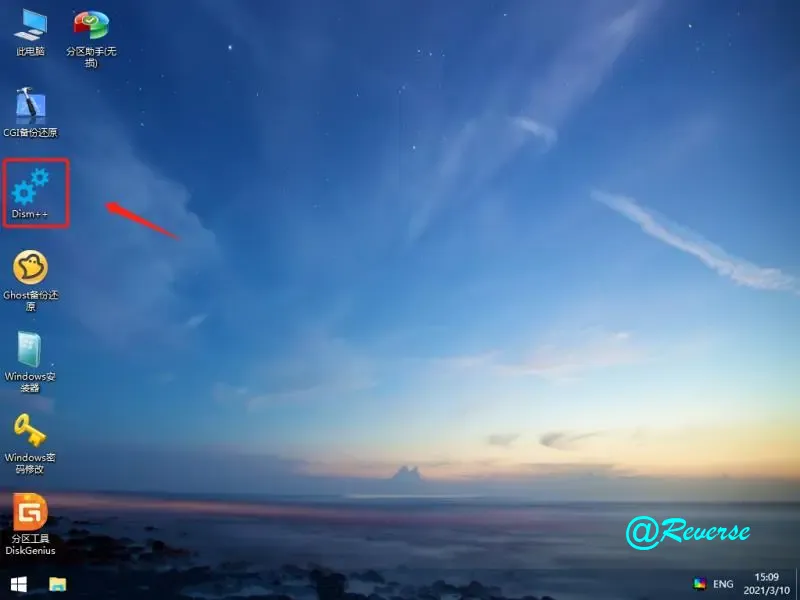
点击 【确定】 。
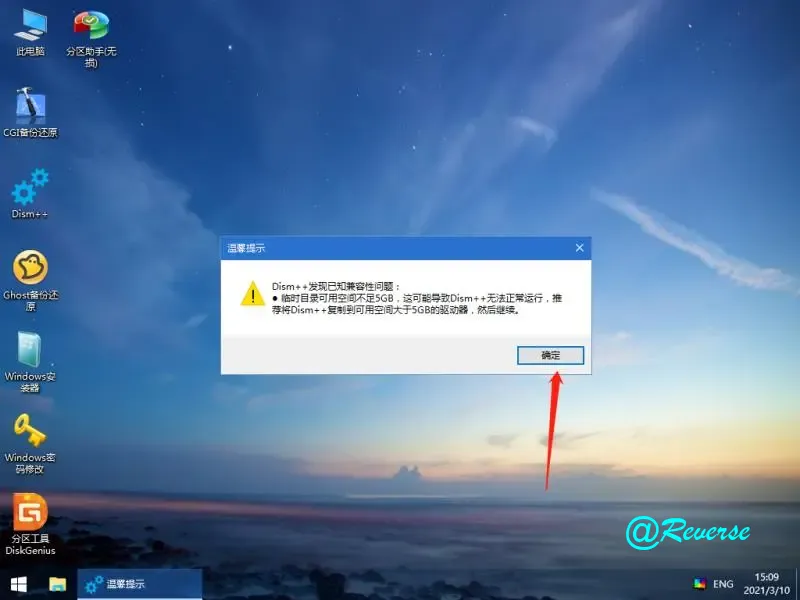
点击 【接受】 。
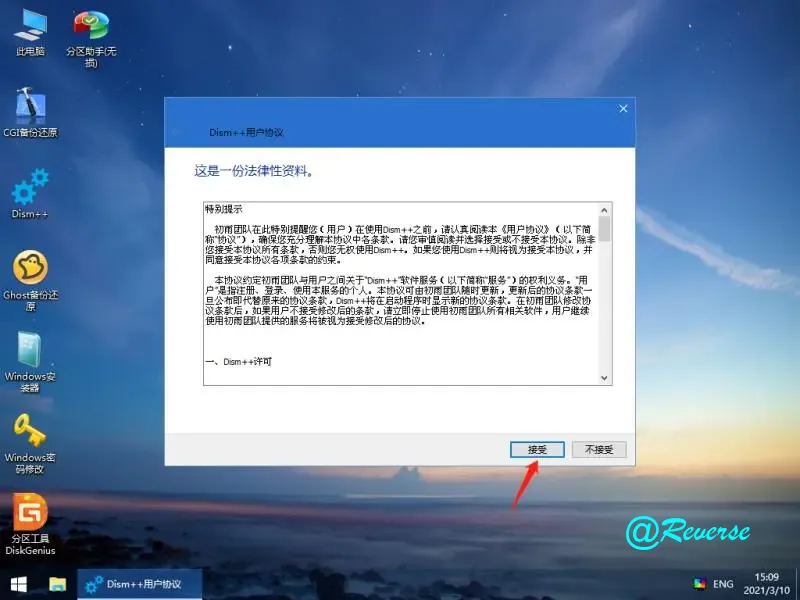
(1)点击 “工具箱” 。
(2)点击 “系统还原” 。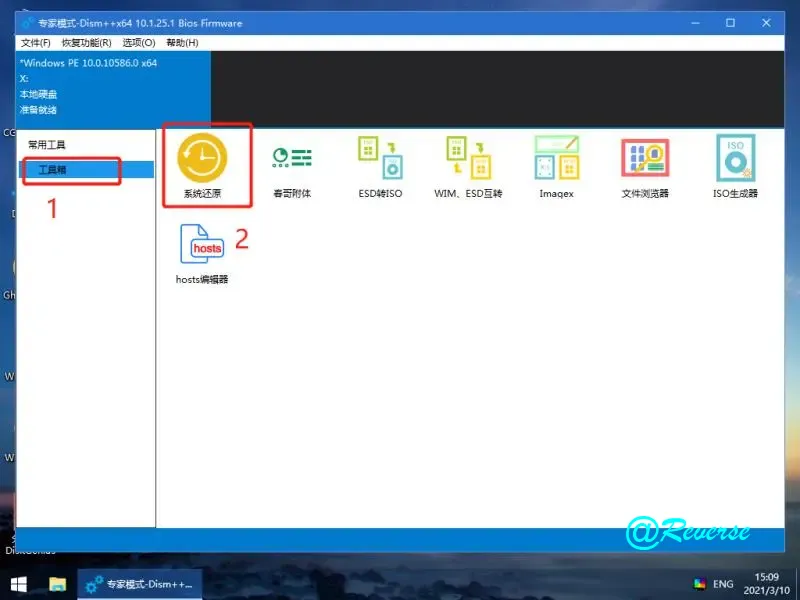
(1)选择 “新复制的镜像文件” 。
(2)选择 “安装镜像的版本” , 我这里选择的是专业版(SP1) 。
(3)选择 “主系统盘” 。
(4)勾选 “添加引导” 和 “格式化” 。
(5)点击 【确定】 。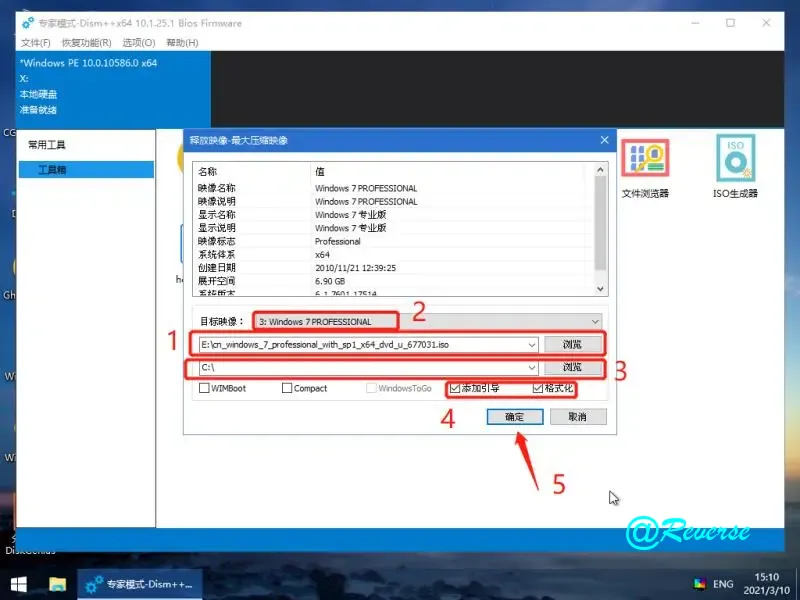
点击 【确定】。
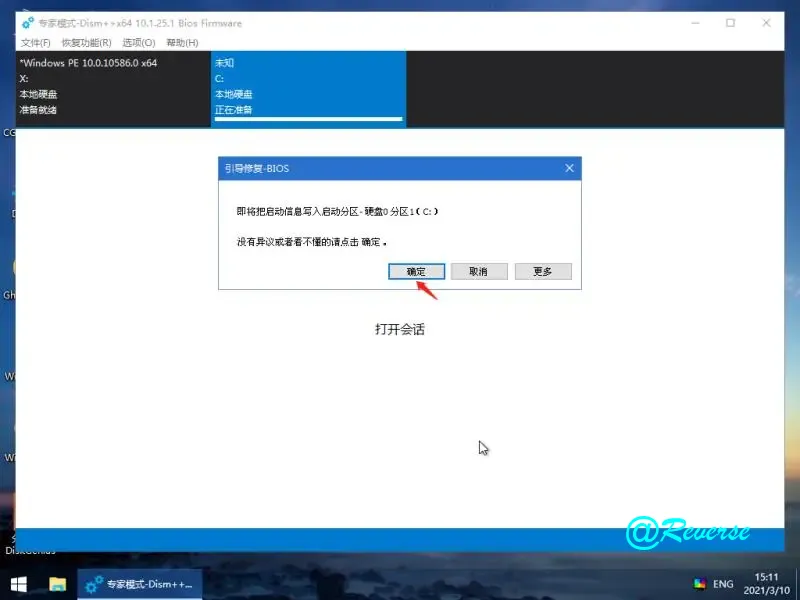
等待释放。
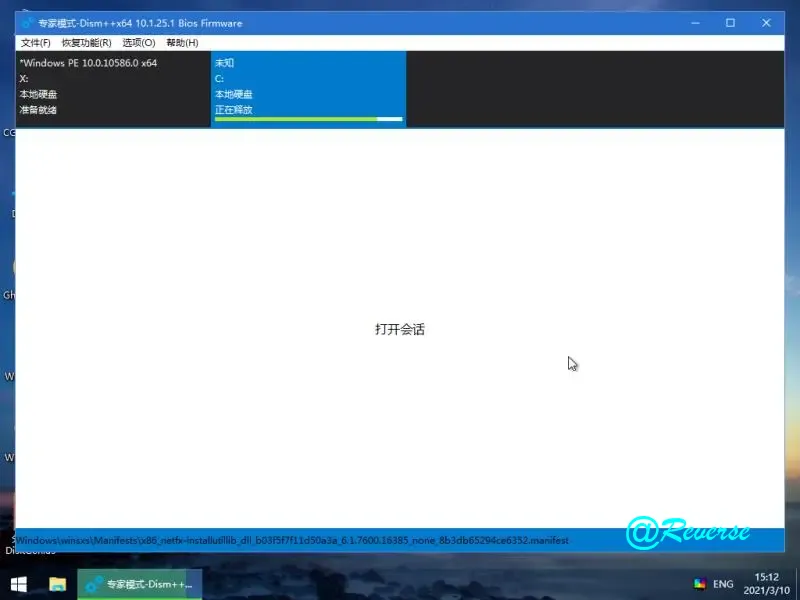
新镜像预装完成,点击 【确定】 。
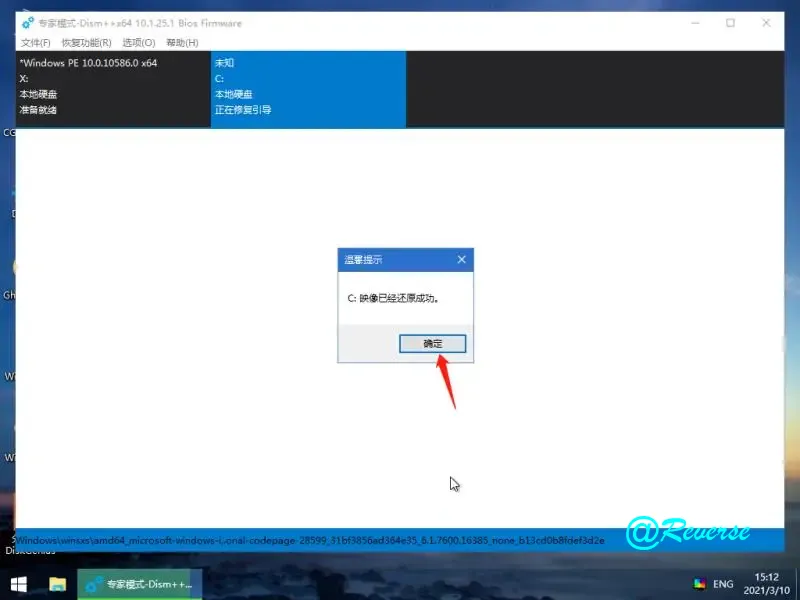
重启,按“F2”,进Bois。
(1)选择 “Boot” 。
(2)选择 “Hard Drive”,回车 。
(3)按下“+”,把“SCSI”调整为第一位 。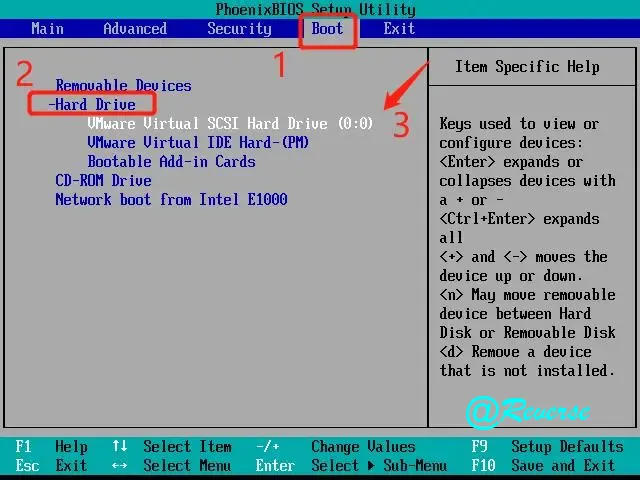
“F10”保存,重启等待重装。
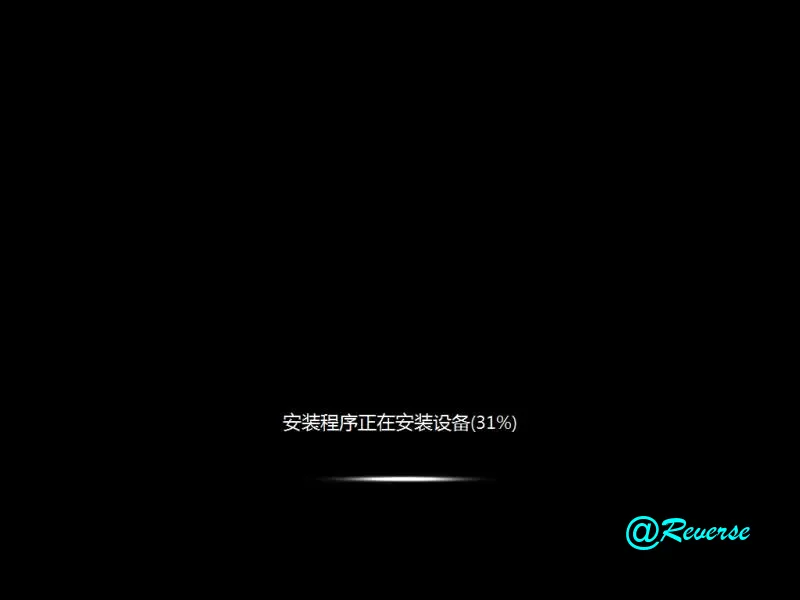
点击 【下一步】 。
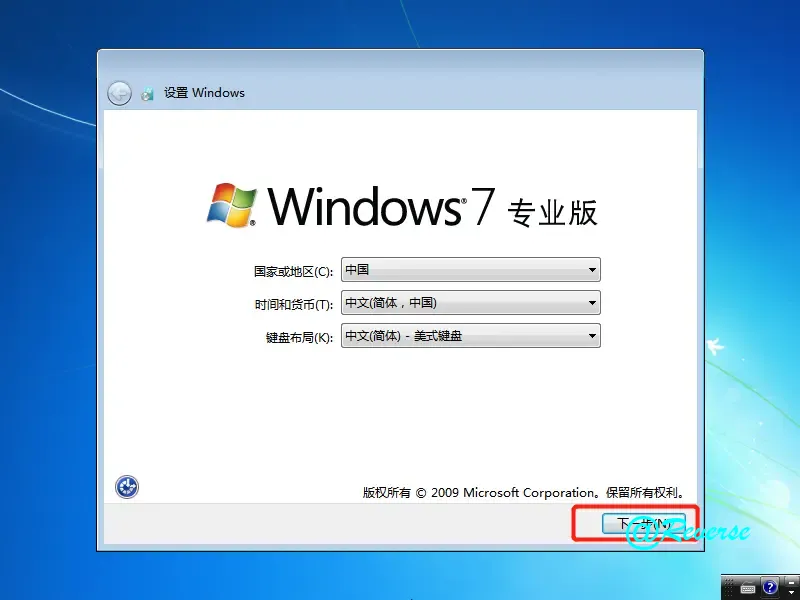
(1)自定义用户名。
(2)点击 【下一步】 。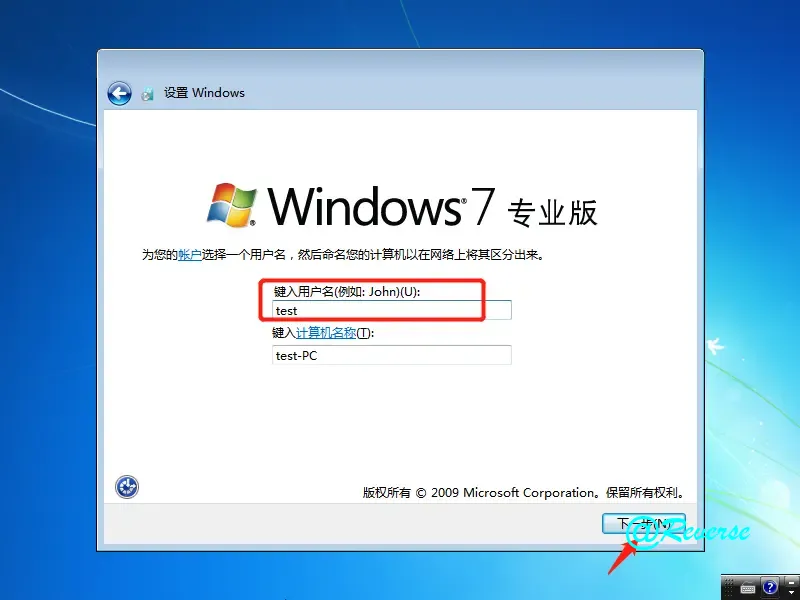
点击 【下一步】 。
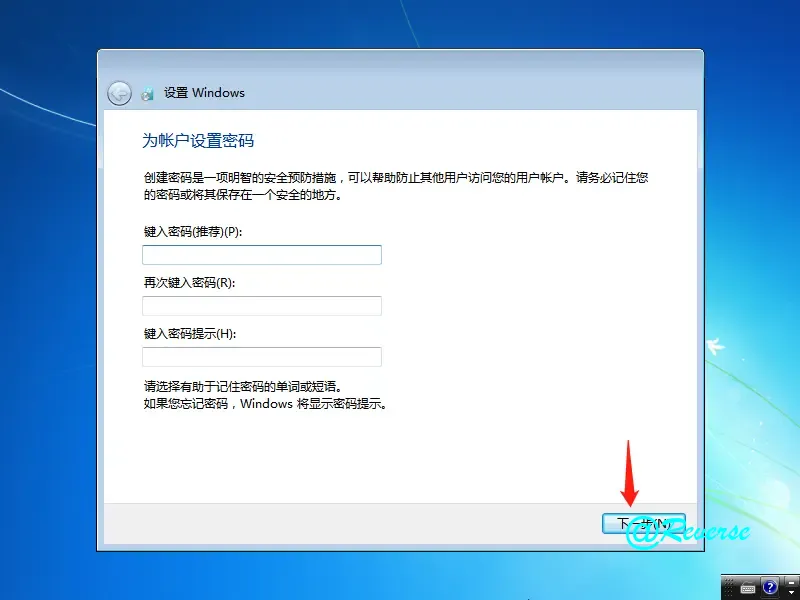
点击 【下一步】 。
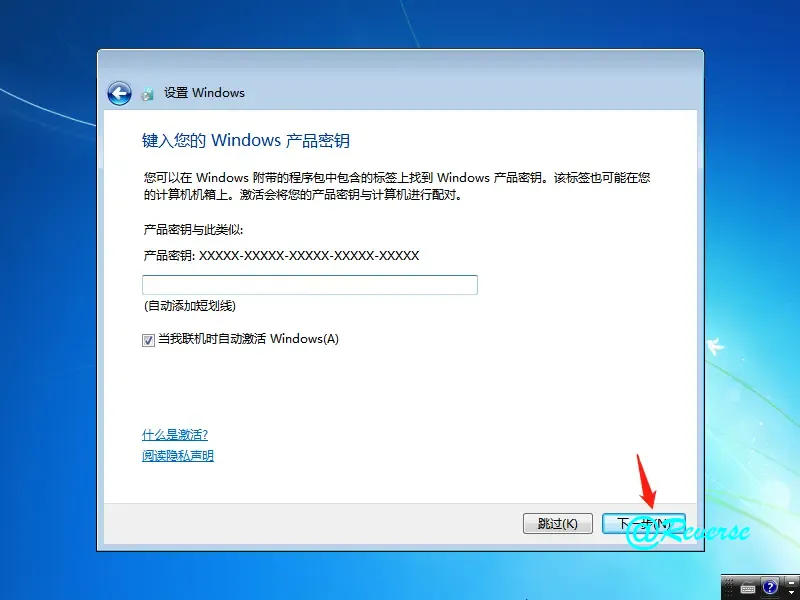
(1)勾选 “我接受许可条款” 。
(2)点击 【下一步】 。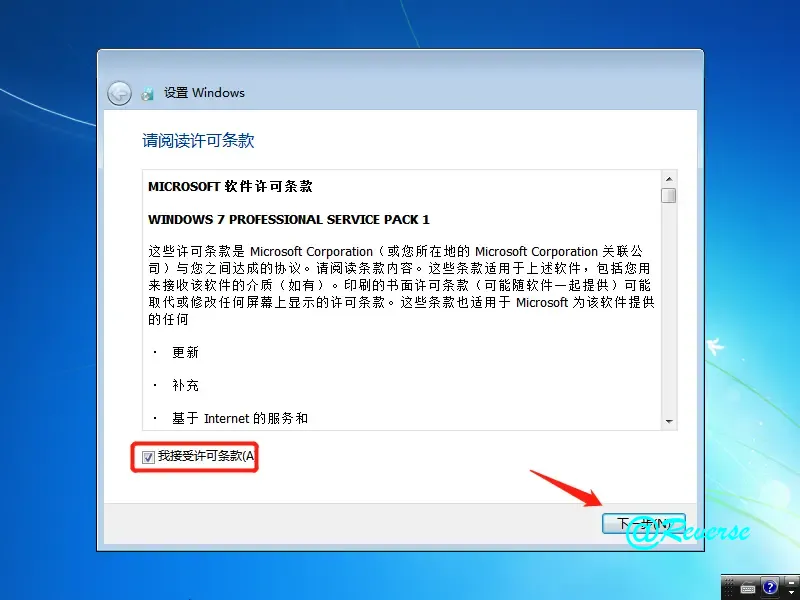
选择 “以后询问我” 。
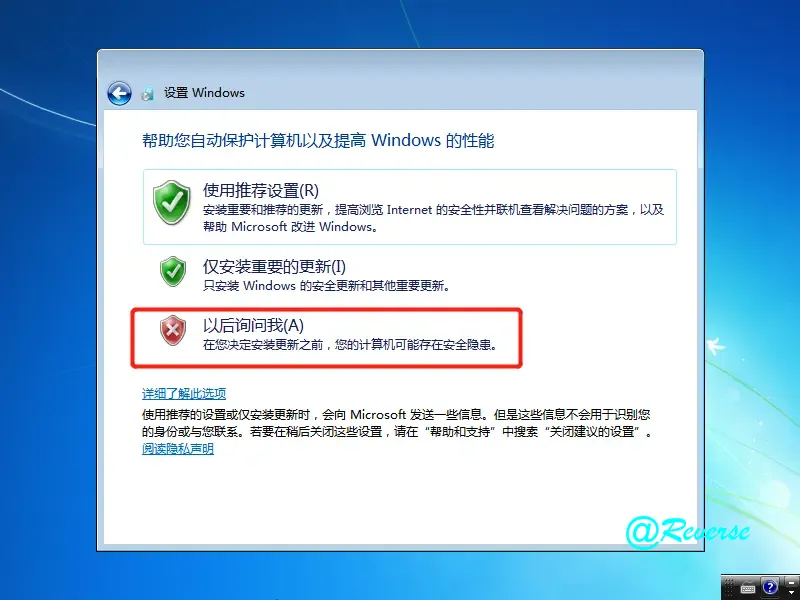
点击 【下一步】 。
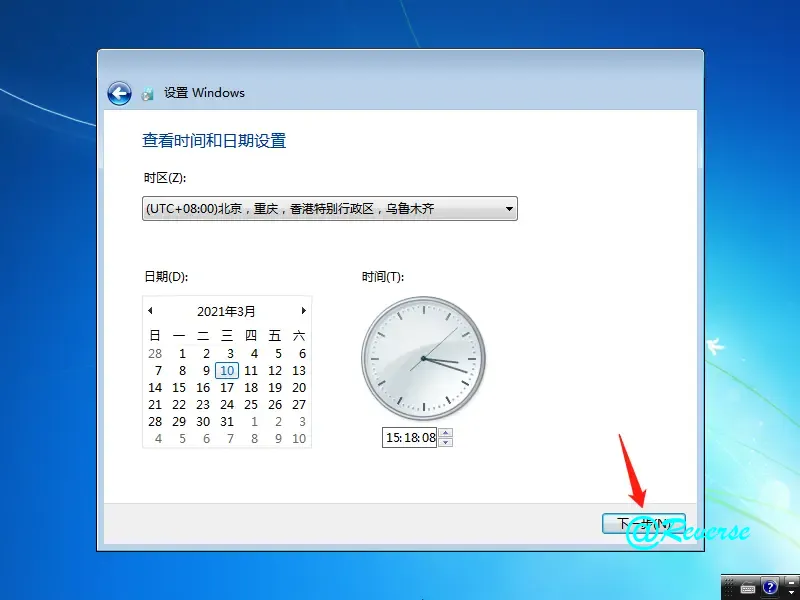
选择 “公共网络” 。

等待进入桌面,虚拟机装操作系统已完成。